一、苹果手机专业录屏的方法
虽然说苹果手机的功能是非常强大的,系统自带的一些功能也比较好用 , 但是小编在这里为大家分享的第一种是苹果手机专业录屏的方法,也就是“嗨格式录屏大师”这款软件 。它是一款支持 Windows、Mac、安卓和苹果系统的专业级录屏软件,能够录制游戏、会议、课程、直播等内容 。操作简单、功能强大,非常适合电脑小白用户使用哦 。
首先,大家可以从苹果手机的Appstore中搜索“嗨格式录屏大师” , 并直接安装打开 。然后,根据自己的需求,设置相应的视频参数 。当前的版本包括了:录制分辨率、录制码率、录制帧率、录制方向、录制定时等参数 。设置全部完成之后,点击“开始录制”按钮 , 并打开需要录屏的内容即可 。
二、苹果手机免费录屏的方法
除了苹果手机专业录屏的方法以外,在上文中小编也有说过了,当前苹果手机也有自带的录屏功能 。所以,小编为大家分享的第二种就是苹果手机免费录屏的方法 。首先,我们需要把屏幕录制添加到控制中心,点击打开桌面“设置”,进入到手机的“控制中心” 。然后,点击进入“自定控制”找到“屏幕录制”,点击前面的“+”号添加 。最后,打开苹果手机上需要录屏的内容,并点击“开始录制”按钮即可 。
以上就是为大家分享的两种苹果手机录屏的方法了,如果您在使用苹果手机的过程中 , 也有录屏的需求,建议您参照上述的任意一种方法进行尝试 。最后,给大家分享一个在录屏移动设备的小知识(也是经常遇到的问题):如果您在录屏手机的时候,需要录制声音选项 。那么建议您在开始录屏前,一定要给予设备一定的权限哦 。
苹果手机录屏没有独立的软件,需要去系统设置中设置 。
操作方法如下:打开系统设置 , 下滑找到并进入控制中心 。
在更多控制栏目中找到屏幕录制,点击左侧加号 。
从屏幕右上角下滑即可找到屏幕录制选项 。
当手机屏幕最上方开始出现一个红色的条条 , 那么表明已经开始录屏了,如下图黄色箭头所指的地方 。
如果要停止录屏 , 那么轻点红色条条,就会弹出对话框“停止屏幕录制?” , 此时点击“停止”,录制好的视频会保存在照片里 。
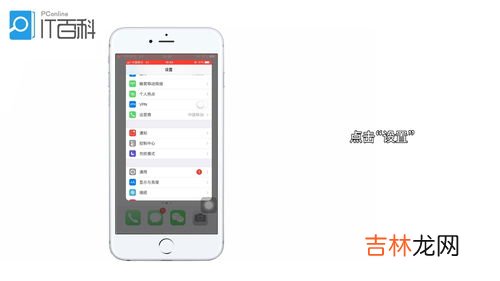
文章插图
文章插图
5、苹果手机如何录屏?1、打开苹果手机桌面,找到“设置”选项 , 找到后打开“设置”键(红色箭头指示键)
2、打开“设置”键之后,往下滑一点 , 找到“控制中心”选项并点开,如下图红色箭头指向处;
3、点开“控制中心”选项后,找到“自定控制”选项 , 如图中点开此选项 。
4、进入到“自定控制”选项后,往下滑,找到“屏幕录制”选项,这时要注意看了,这个选项前面有一个绿色的小加号,点击小加号,
5、然后往上滑 , 看看”屏幕录制“这个选项前面是否有一个小减号,如下图红色箭头所指处,有则成功添加,如果没有的话请在操作一遍 。
6、这时你就可以录屏了,从手机下方轻轻往上一滑,就会出现“控制中心”版面,如下图,找到那个圆圆圈,如下图红色箭头指的图标 , 这个就是录屏按钮了,轻点这个钮,会倒数“321”之后开始录屏 。
7、当手机屏幕最上方开始出现一个红色的条条,那么表明已经开始录屏了,如下图黄色箭头所指的地方,
8、如果要停止录屏,那么轻点红色条条,就会弹出对话框“停止屏幕录制?” , 此时点击“停止”,如下图 ,
经验总结扩展阅读
- 空气能采暖系统怎么样 空气能采暖系统分析介绍
- 一体式纯水机怎么样 一体式纯水机产品特点【详解】
- 西北地区的地形特征,西北地区地形是怎么样?
- ipad怎么下载腾讯qq ipad安装QQ方法【详解】
- 铁路12306忘记密码怎么办,12306密码忘记怎么办?
- “阳康”后气短怎么才能改善,常笑呼吸训练器应该怎么用?对阳康后咳嗽、胸闷、气短有帮助吗?
- 重庆1号线收费标准,重庆轻轨怎么收费
- 苹果手机能用5g网络吗
- 华为G6的屏幕怎么样?华为G6的屏幕材质是什么?
- 怎么关闭花呗,花呗怎么关闭
















